
Công ty cổ phần công nghệ và tư vấn CIC
Tin chuyên ngành
Trang chủ > Tin tức > Tin chuyên ngành > Hướng dẫn cách khắc phục lỗi khi cài đặt enjiCADHướng dẫn cách khắc phục lỗi khi cài đặt enjiCAD
15/09/2023
Lượt xem 239
Đôi khi cài đặt phần mềm enjiCAD, bạn sẽ thấy thông báo lỗi về việc cài đặt file msi:
.png)
Đây là một lỗi do hệ thống Windows và chúng ta có thể thử các phương pháp sau cho lỗi này:
1. Vui lòng thử thay đổi hậu tố exe trong tệp enjiCAD 2023_X64.exe thành zip (enjiCAD 2023_X64.zip) rồi giải nén tệp cài đặt, tìm msxml6_x64.msi trong thư mục giải nén và chạy tệp với quản trị viên để cài đặt nó. Và sau đó cài đặt lại phần mềm.
2. Nếu bước 1 không thực hiện được, vui lòng thực hiện các bước sau:
Bước 1 : Khởi động cửa sổ Run trước bằng cách nhấn phím WIN và R cùng nhau. Nhập regedit và nhấn phím Enter
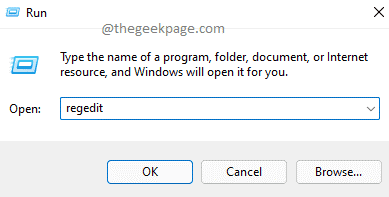
Khi cửa sổ Registry Editor mở ra, hãy sao chép và dán URL sau vào thanh điều hướng và nhấn phím Enter
HKEY_CLASSES_ROOTMsi.Packageshell
Tiếp theo, nhấp chuột phải vào thư mục shell.
Từ menu ngữ cảnh nhấp chuột phải, nhấp vào tùy chọn New và sau đó nhấp vào tùy chọn Key

Bước 3 : Nhấp chuột phải vào key vừa tạo và nhấp vào tùy chọn Rename tiếp theo.

Bước 4 : Ở khung cửa sổ bên trái, đặt tên cho key mới là runas
Trong khung cửa sổ bên phải, nhấp đúp chuột vào mục nhập Giá trị Default
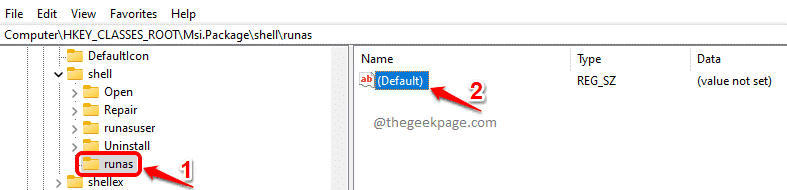
Bước 5 : Khi cửa sổ Edit String mở ra, trong trường Value Data, sao chép và dán giá trị sau rồi nhấn nút OK .
Run as &administrator

Bước 6: Bây giờ chúng ta cần tạo một sub-key khác cho key runas. Để làm điều đó, nhấp chuột phải vào khóa runas, nhấp vào tùy chọn New và sau đó nhấp vào tùy chọn Key
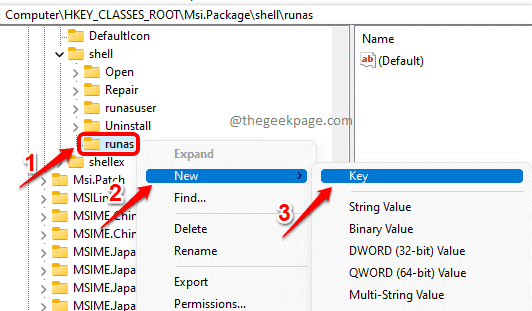
Bước 7 : Trong khung cửa sổ bên trái , click vào key vừa tạo và nhấn nút F2 để đổi tên . Đặt tên cho key vừa tạo là command .
Bây giờ trong khung cửa sổ bên phải , nhấp đúp chuột vào mục nhập Default:
msiexec /i "%1"

Nhấn nút OK sau khi hoàn tất.
Sau đó bạn có thể tiên hành cài đặt lại enjiCAD như bình thường:






